파란토끼ll종원
★★
옵션
- 신규로 표시
- 북마크
- 구독
- RSS 피드 구독
- 강조
- 인쇄
- 부적절한 컨텐트 신고
04-10-2019 08:58 PM - 편집 01-23-2020 12:06 PM
갤럭시 노트
우리가 사용하고 있는 스마트폰도..
일종의 컴퓨터입니다~ 🤗
아시는 분은 아시겠지만..
컴퓨터에 문제가 있을 때.. 그냥은 해결이 안될 때..
안전모드로 실행해서.. 해결하는 경우가 종종 있죠? 😉
우리가 사용하고 있는 휴대폰에도..
이 안전모드가 있다는 사실 알고 계셨나요? 🤗
안전모드란 최소한의 드라이버와 시스템 구성만으로 부팅하는 것을 가리킵니다.
윈도우 OS가 설치된 PC의 경우, 실행 중 전원공급이 중단되거나 OS에 치명적인 오류가 발생했을 때 안전모드로 부팅하게 되죠.
안드로이드 휴대폰의 경우도.. 휴대폰에 문제가 발생했을 때.. 간혹 안전모드가 자동으로 실행되는 경우가 있습니다..
이미 경험을 해보신 분도 계실거예요~ 🤗
이 경우..
추가적으로 설치한 3rd Party 앱들은 보이지 않거나..
비활성화가 되어.. 사용할 수 없게(설치되지 않은 상태) 되고..
휴대폰에 기본으로 설치되어 있는 앱만 활성화가 되어..
사용이 가능한 상태가 됩니다.
그러니까.. 순정 상태가 되어버리는 거죠~ 🤗
⚠️ 안드로이드 4.1 버전부터 제공되는 기능입니다~ 🤗

안전모드로 부팅을 하면.. 3rd Party 앱들은 비활성화 되거나 보이지 않게 됩니다.
안전모드가 안드로이드 OS에 필요한 이유는..
위에서 언급한 대로 '최소한의 시스템 구성' 만을 필요로 하기 때문입니다.
만약 부팅을 할 때마다 자동으로 실행되는 프로그램에 오류가 생긴다면?
혹은 자주 쓰는 앱이 랜섬웨어나 악성코드에 감염되었다면?
문제가 되는 프로그램 작동을 중지하거나 삭제하기 어려운 경우가 발생할 수도 있습니다. 😓😓😓
.
.
.
하지만 안전모드로 실행하면..
1. 시스템 운영에 필요한 최소한의 프로그램만 작동하기 때문에.. 감염된 앱을 자동 실행시키지 않습니다.
2. 그렇기 때문에.. 문제가 되는 프로그램(앱)을 찾고, 수정하거나 삭제하기도 쉽습니다.
3. 안전모드로 실행시에.. 기존에 발생하던 앱 충돌이나 배터리 광탈이 발생하지 않는다면.. 일단 기본적으로 휴대폰 자체에는 아무런 문제가 없다는 이야기가 됩니다.. 🤗
⚠️ 앗!! 어플이 보이지 않거나 비활성화 되는데.. 앱 삭제를 어떻게 할 수 있을까요??? 🤔🤔🤔
✔ 설정 > 애플리케이션 > 해당 '앱'을 선택한 다음..
전체 어플 목록에서 문제가 되는 어플을 선택해 강제종료 또는 제거를 누르시면 됩니다~ 🤗

안전모드로 부팅을 하면.. 화면 하단에 "안전 모드"라고 표시가 됩니다.
✔ 시스템은 오로지 초기에 미리 설치되어 있는 기본 어플리케이션으로 시작합니다.(순정상태로 부팅)
✔ 홈 화면의 왼쪽 하단에 “안전모드” 글자 표시가 있습니다.
✔ 안전 모드에서, 사용자는 중단없이 시스템 에러를 유발하는 어플리케이션을 제거할 수 있습니다.
✔ 안전 모드에서, 모든 어플리케이션 및 개인적인 데이터는 여전히 휴대폰에 안전하게 남아 있습니다.
1. 전원 버튼을 꾸욱~~ 누르면 익숙한 화면이 나옵니다.

2. 위의 화면에서 '전원 끄기'를 꾸욱~ 누르시면.. 안전모드로 진입할 수 있는 버튼이 나옵니다.
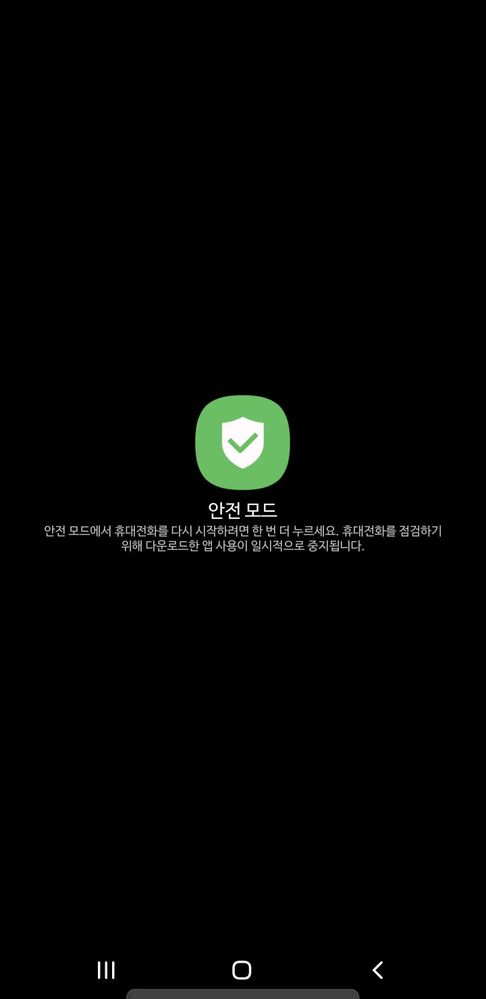
3. 안전 모드 버튼을 눌러 재부팅을 하면.. 안전모드로 진입한 상태의 홈화면을 만나실 수 있습니다.
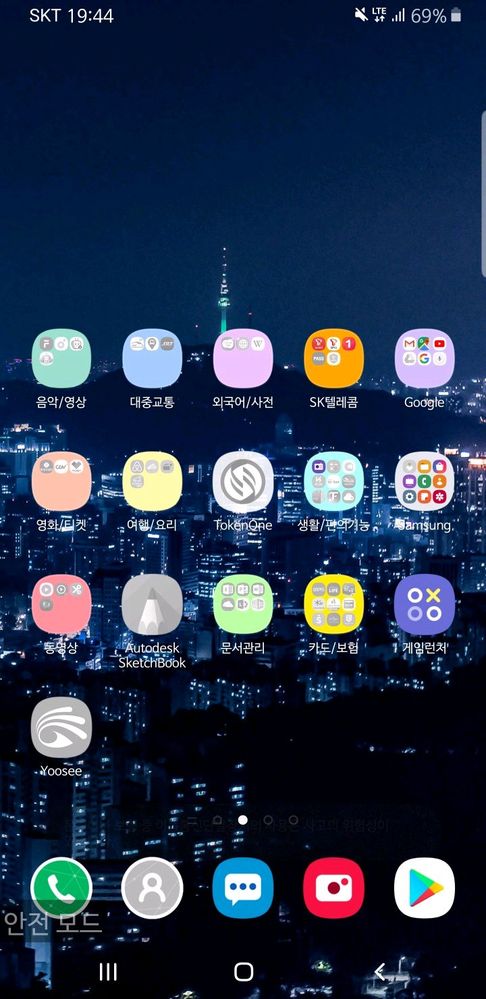
4. 필요한 조치와 확인이 끝나면.. 평상시와 같이 다시 한번 재부팅을 해주시면.. 정상 모드로 휴대폰이 켜지게 됩니다~ 🤗
위의 방법으로 안전 모드에 진입이 안되는 기종이라면..
아래의 방법으로 안전 모드에 진입이 가능합니다~ 🤗
1. 안드로이드 스마트폰의 전원을 꺼서 종료해주세요.
2. 다시 스마트폰 켜질 때에 볼륨(하) 버튼을 한참 눌러 주세요.
3. 이때 너무 늦게 눌러 주면 안전모드로 진입이 않을 수도 있으므로.. 삼성로고/안드로이드 로고 화면이 나오기 전에.. 미리 볼륨(하) 버튼을 눌러 주고 있는 것이 좋습니다~ 🤗
📖 참고출처:
https://blog.uplus.co.kr/2658
http://samsungsimulator.com/output/service/simulator/9096d877-9e6c-4455-8c07-e592788f0e7a/#!topic/기타...
💡 질문하시기 전에 먼저 검색🔍부터 해보시면.. 질문하지 않고 원하시는 해결법과 답변을 얻으실 수도 있습니다. 😉
아시는 분은 아시겠지만..
컴퓨터에 문제가 있을 때.. 그냥은 해결이 안될 때..
안전모드로 실행해서.. 해결하는 경우가 종종 있죠? 😉
우리가 사용하고 있는 휴대폰에도..
이 안전모드가 있다는 사실 알고 계셨나요? 🤗
안전모드란 최소한의 드라이버와 시스템 구성만으로 부팅하는 것을 가리킵니다.
윈도우 OS가 설치된 PC의 경우, 실행 중 전원공급이 중단되거나 OS에 치명적인 오류가 발생했을 때 안전모드로 부팅하게 되죠.
안드로이드 휴대폰의 경우도.. 휴대폰에 문제가 발생했을 때.. 간혹 안전모드가 자동으로 실행되는 경우가 있습니다..
이미 경험을 해보신 분도 계실거예요~ 🤗
이 경우..
추가적으로 설치한 3rd Party 앱들은 보이지 않거나..
비활성화가 되어.. 사용할 수 없게(설치되지 않은 상태) 되고..
휴대폰에 기본으로 설치되어 있는 앱만 활성화가 되어..
사용이 가능한 상태가 됩니다.
그러니까.. 순정 상태가 되어버리는 거죠~ 🤗
⚠️ 안드로이드 4.1 버전부터 제공되는 기능입니다~ 🤗

안전모드가 안드로이드 OS에 필요한 이유는..
위에서 언급한 대로 '최소한의 시스템 구성' 만을 필요로 하기 때문입니다.
만약 부팅을 할 때마다 자동으로 실행되는 프로그램에 오류가 생긴다면?
혹은 자주 쓰는 앱이 랜섬웨어나 악성코드에 감염되었다면?
문제가 되는 프로그램 작동을 중지하거나 삭제하기 어려운 경우가 발생할 수도 있습니다. 😓😓😓
.
.
.
하지만 안전모드로 실행하면..
1. 시스템 운영에 필요한 최소한의 프로그램만 작동하기 때문에.. 감염된 앱을 자동 실행시키지 않습니다.
2. 그렇기 때문에.. 문제가 되는 프로그램(앱)을 찾고, 수정하거나 삭제하기도 쉽습니다.
3. 안전모드로 실행시에.. 기존에 발생하던 앱 충돌이나 배터리 광탈이 발생하지 않는다면.. 일단 기본적으로 휴대폰 자체에는 아무런 문제가 없다는 이야기가 됩니다.. 🤗
⚠️ 앗!! 어플이 보이지 않거나 비활성화 되는데.. 앱 삭제를 어떻게 할 수 있을까요??? 🤔🤔🤔
✔ 설정 > 애플리케이션 > 해당 '앱'을 선택한 다음..
전체 어플 목록에서 문제가 되는 어플을 선택해 강제종료 또는 제거를 누르시면 됩니다~ 🤗

✔ 시스템은 오로지 초기에 미리 설치되어 있는 기본 어플리케이션으로 시작합니다.(순정상태로 부팅)
✔ 홈 화면의 왼쪽 하단에 “안전모드” 글자 표시가 있습니다.
✔ 안전 모드에서, 사용자는 중단없이 시스템 에러를 유발하는 어플리케이션을 제거할 수 있습니다.
✔ 안전 모드에서, 모든 어플리케이션 및 개인적인 데이터는 여전히 휴대폰에 안전하게 남아 있습니다.
1. 전원 버튼을 꾸욱~~ 누르면 익숙한 화면이 나옵니다.

2. 위의 화면에서 '전원 끄기'를 꾸욱~ 누르시면.. 안전모드로 진입할 수 있는 버튼이 나옵니다.
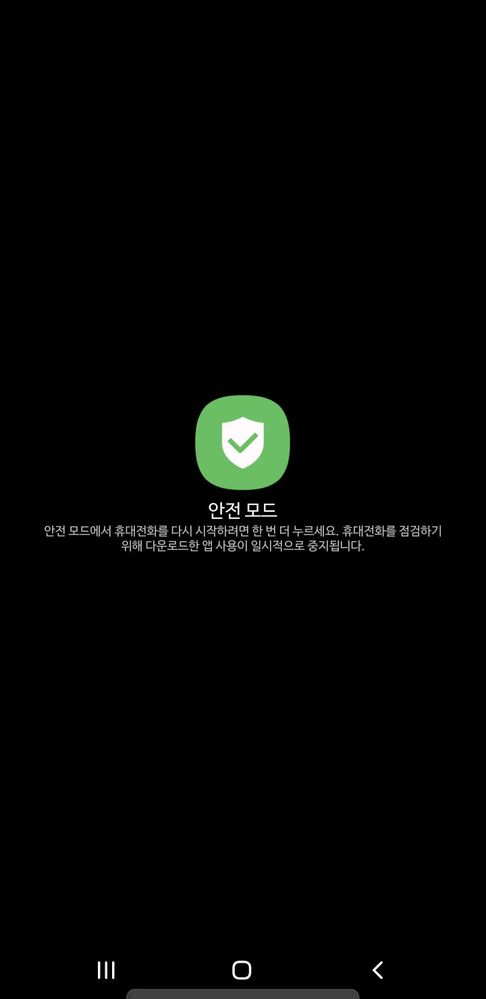
3. 안전 모드 버튼을 눌러 재부팅을 하면.. 안전모드로 진입한 상태의 홈화면을 만나실 수 있습니다.
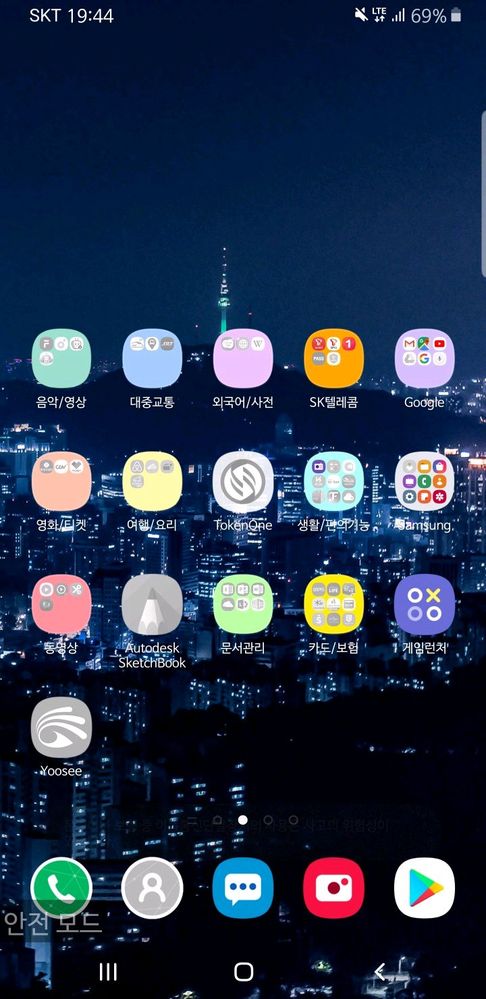
4. 필요한 조치와 확인이 끝나면.. 평상시와 같이 다시 한번 재부팅을 해주시면.. 정상 모드로 휴대폰이 켜지게 됩니다~ 🤗
위의 방법으로 안전 모드에 진입이 안되는 기종이라면..
아래의 방법으로 안전 모드에 진입이 가능합니다~ 🤗
1. 안드로이드 스마트폰의 전원을 꺼서 종료해주세요.
2. 다시 스마트폰 켜질 때에 볼륨(하) 버튼을 한참 눌러 주세요.
3. 이때 너무 늦게 눌러 주면 안전모드로 진입이 않을 수도 있으므로.. 삼성로고/안드로이드 로고 화면이 나오기 전에.. 미리 볼륨(하) 버튼을 눌러 주고 있는 것이 좋습니다~ 🤗
📖 참고출처:
https://blog.uplus.co.kr/2658
http://samsungsimulator.com/output/service/simulator/9096d877-9e6c-4455-8c07-e592788f0e7a/#!topic/기타...
💡 질문하시기 전에 먼저 검색🔍부터 해보시면.. 질문하지 않고 원하시는 해결법과 답변을 얻으실 수도 있습니다. 😉
6 댓글
파란토끼ll종원
★★
옵션
- 신규로 표시
- 구독
- RSS 피드 구독
- 강조
- 인쇄
- 부적절한 컨텐트 신고
06-19-2019 07:08 AM - 편집 06-19-2019 07:08 AM
갤럭시 노트
안전모드는..
순정상태에서는 문제가 없음을 확인 하기 위한 절차입니다.
안전모드(순정상태)에서는 문제가 발생하지 않는다면..
기기의 문제나 OS의 문제는 아닐 가능성이 매우 크다는 얘기거든요.. 😊
최근에 갑작스레 문제가 발생하는 경우라면..
http://bit.ly/2GRW67Y
최근에 업데이트된 앱을 위주로 추측해볼 수 있겠구요..
그렇지 않으면.. 비슷한 기능을 가진 앱을 추측해서 지워볼 수 있습니다.
아쉽게도.. 정확하게 문제가 되는 앱을 찾아주는 기능은 없습니다.. 😅
순정상태에서는 문제가 없음을 확인 하기 위한 절차입니다.
안전모드(순정상태)에서는 문제가 발생하지 않는다면..
기기의 문제나 OS의 문제는 아닐 가능성이 매우 크다는 얘기거든요.. 😊
최근에 갑작스레 문제가 발생하는 경우라면..
http://bit.ly/2GRW67Y
최근에 업데이트된 앱을 위주로 추측해볼 수 있겠구요..
그렇지 않으면.. 비슷한 기능을 가진 앱을 추측해서 지워볼 수 있습니다.
아쉽게도.. 정확하게 문제가 되는 앱을 찾아주는 기능은 없습니다.. 😅
